发布时间:2023-07-11 14:35:01 来源:转转大师 作者:转转师妹 阅读量:6166
跳过文章,直接PDF压缩在线转换免费>>
相信大家都已经遇到过因为pdf太大而发送失败的情况了,其实也有简单的方法,接下来我们还介绍了pdf转jpg的快速发送方法,这样虽然能帮助我们快速发送邮件,但它仍有缺点,只是JPG的清晰度还没有PDF文件那么高,如果对发送内容要求很高的朋友,可以试试pdf压缩,今天小编已经整理好了详细的pdf压缩文件怎么压缩到小于5M教程,如果您也需要pdf压缩的话,请往下看!
方法一、在线转换
1、打开在线PDF压缩:https://pdftoword.55.la/compress-pdf/

2、上传PDF文件,需要注意的是,如果你的PDF文件设置了密码保护,那么先要解除再来压缩哦。

3、如果对压缩有要求,还可以设置一下压缩程度。

4、点击开始压缩,等待压缩结果。

5、压缩完成,我们可以看到压缩后的体积,是不是小了很多呢,点击下载文件就可以了。
方法二、专业pdf压缩软件
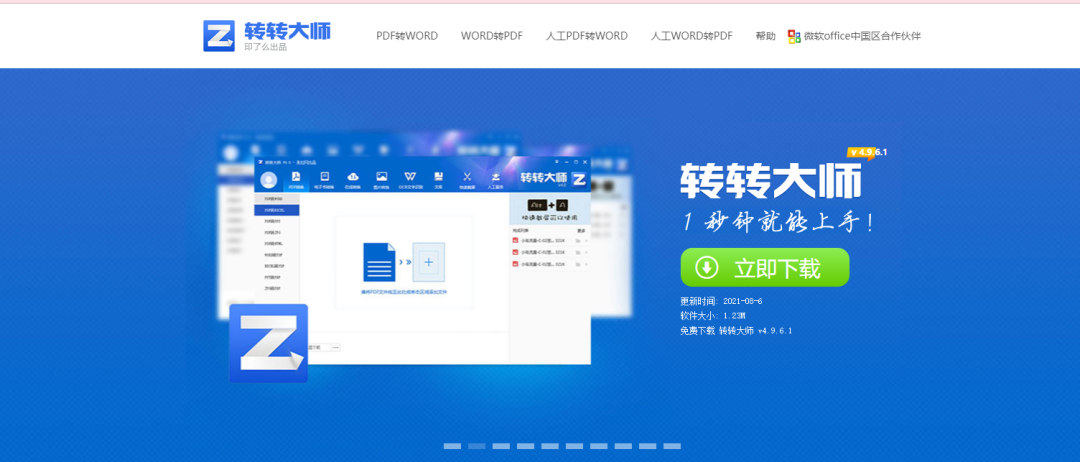
客户端网址:http://pdf.55.la/
转转大师是一款专业的PDF转换软件,它支持PDF与Excel、PPT、Word、Html、图片、Cad等文件格式转换。
同时也支持各种文件的压缩。
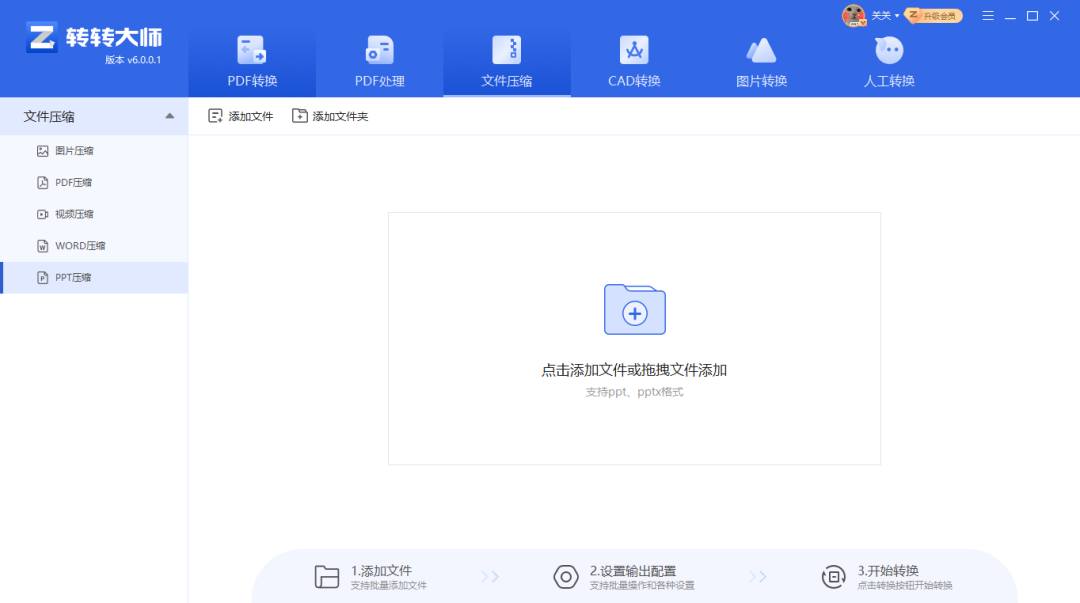
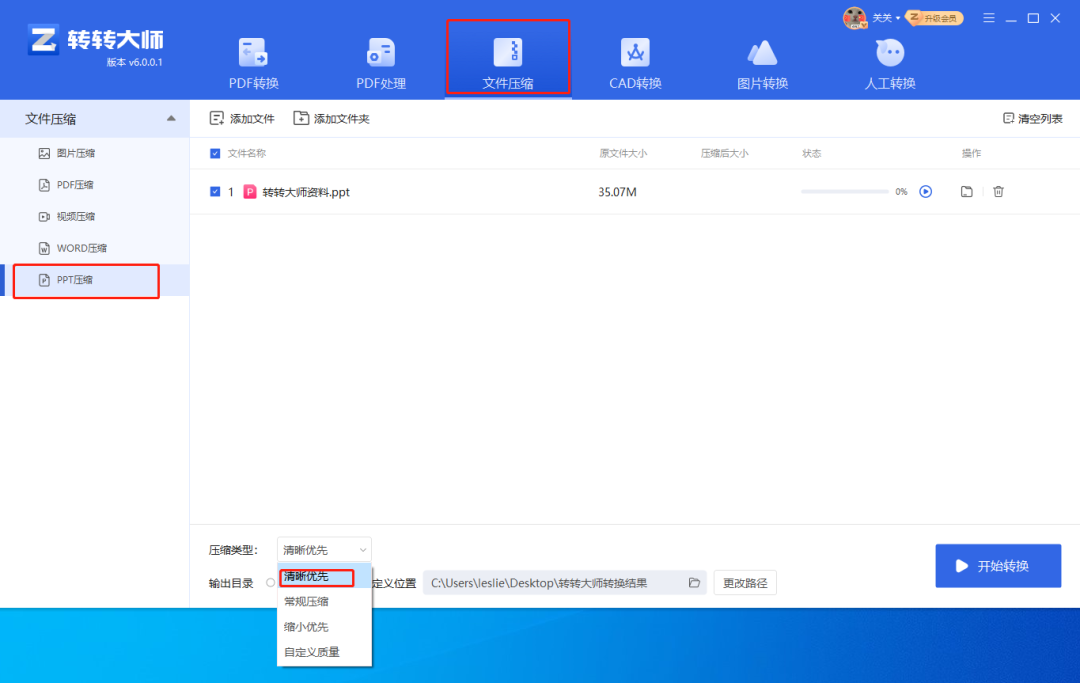
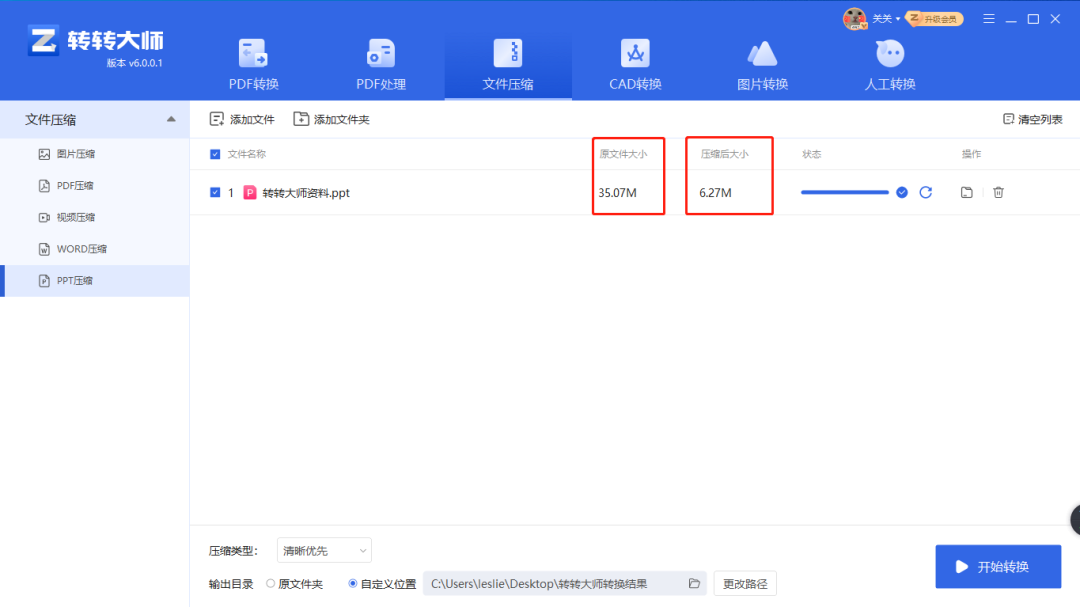
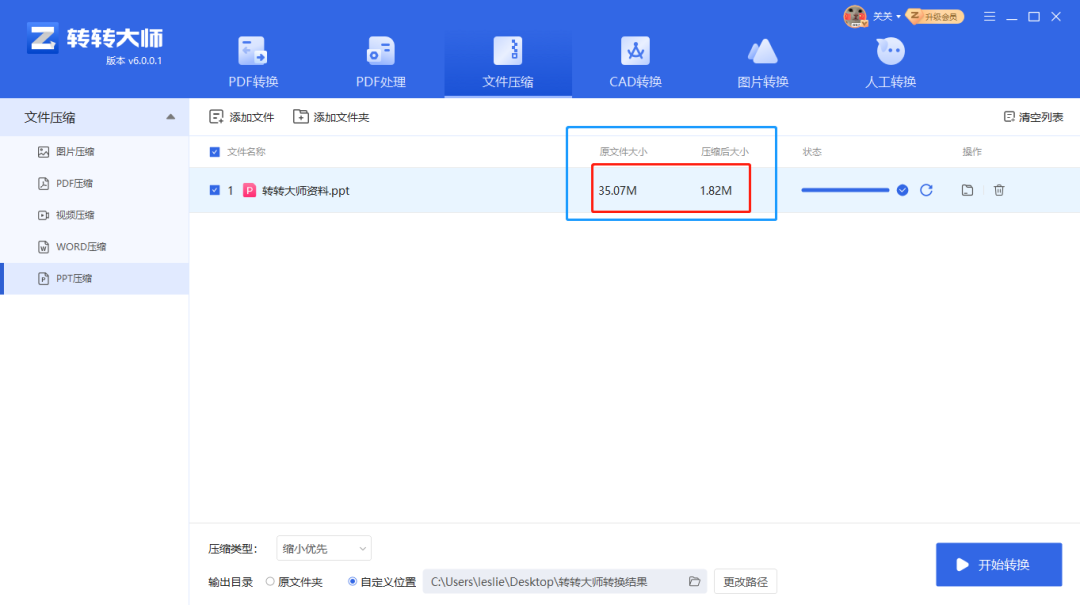
下载地址:http://pdf.55.la/
方法三、阅读器自带压缩
想查看PDF文件需要使用特定的阅读器来打开,其中的一些阅读器就有自带的压缩功能,可以直接对文件大小进行压缩,比如Adobe Acrobat就是专业的PDF阅读器。1、我们打开文件之后,选择【文件】-【另存为其它】-【缩小大小的PDF】,就可以把PDF进行压缩了。


此外,同样能够阅读PDF文档的WPS软件,也有自带的压缩功能。
3、打开PDF文件,选择上方【开始】选项卡里的【压缩】功能,即可对文件进行压缩。
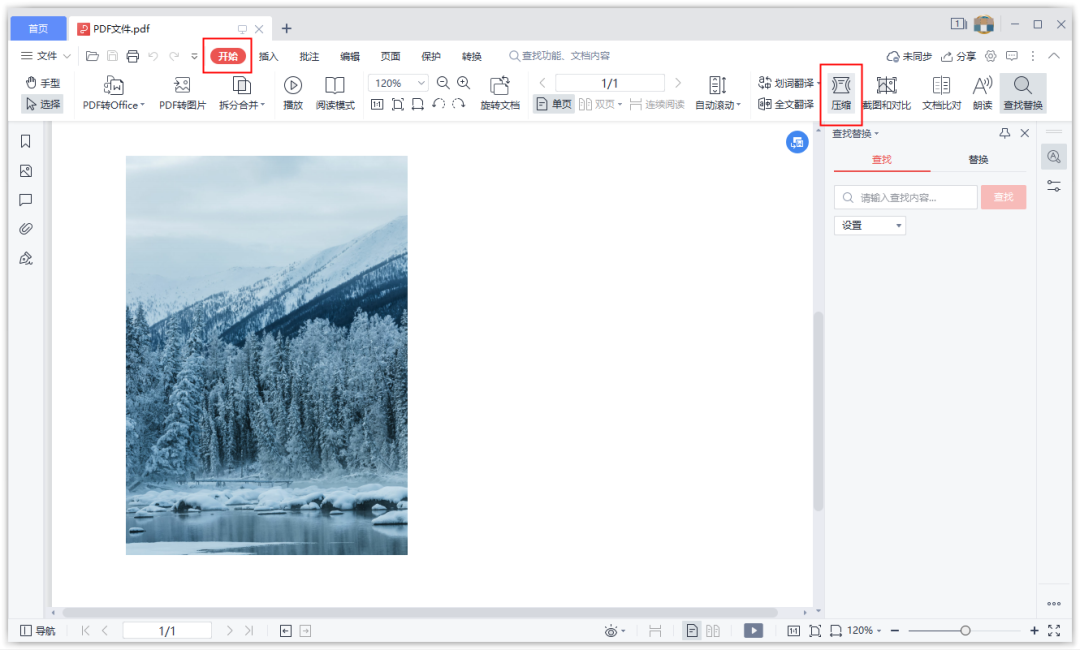
方法四、文件优化
如果想要自由地调整和压缩PDF文件,那么就需要用到Adobe Acrobat软件的文件优化功能了。

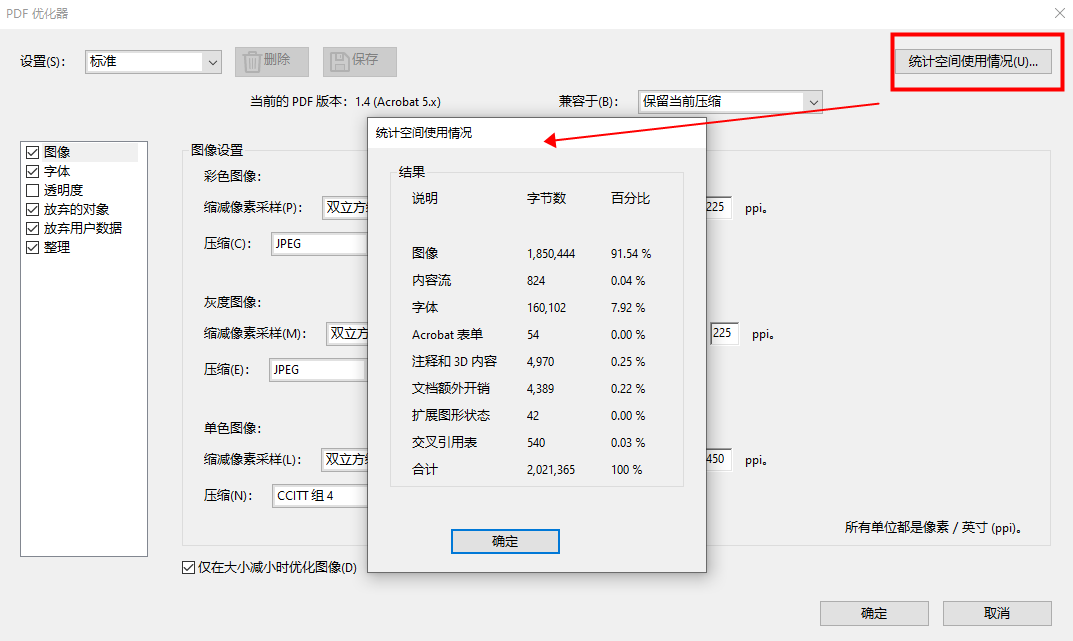
方法五、PS软件压缩
你可能想不到,其实PS软件也可以用来压缩PDF,因为PS也是Adobe旗下的应用程序,有内置的PDF组件。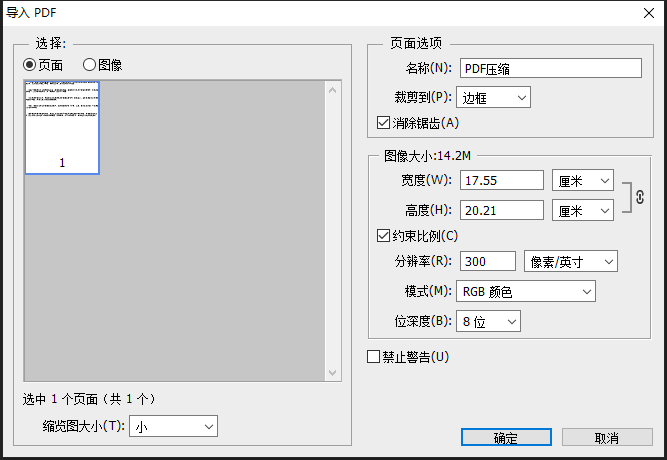


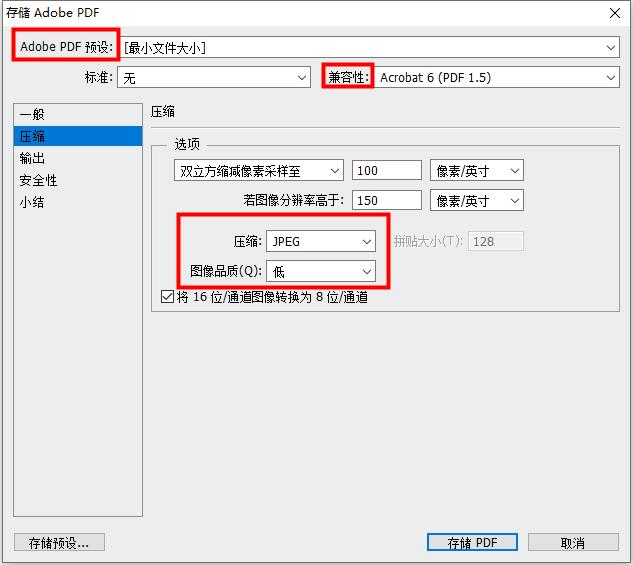
【pdf压缩文件怎么压缩到小于5M?五种方法教你压缩pdf】相关推荐文章: 返回转转大师首页>>